H3C路由器WEB简单配置流程
H3C MSR830路由器L2TP VPN(WEB)配置
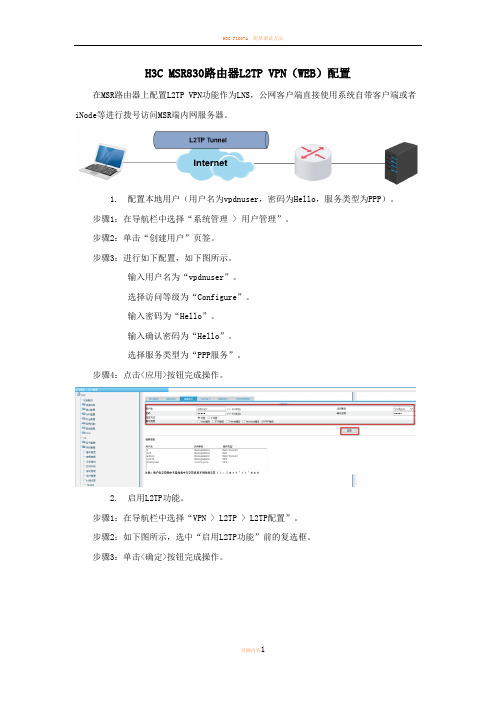
H3C MSR830路由器L2TP VPN(WEB)配置在MSR路由器上配置L2TP VPN功能作为LNS,公网客户端直接使用系统自带客户端或者iNode等进行拨号访问MSR端内网服务器。
1.配置本地用户(用户名为vpdnuser,密码为Hello,服务类型为PPP)。
步骤1:在导航栏中选择“系统管理 > 用户管理”。
步骤2:单击“创建用户”页签。
步骤3:进行如下配置,如下图所示。
输入用户名为“vpdnuser”。
选择访问等级为“Configure”。
输入密码为“Hello”。
输入确认密码为“Hello”。
选择服务类型为“PPP服务”。
步骤4:点击<应用>按钮完成操作。
2.启用L2TP功能。
步骤1:在导航栏中选择“VPN > L2TP > L2TP配置”。
步骤2:如下图所示,选中“启用L2TP功能”前的复选框。
步骤3:单击<确定>按钮完成操作。
3.修改ISP域system的PPP认证方案。
步骤1:在L2TP配置页面单击<新建>按钮,进入新建L2TP用户组的页面。
步骤2:选择PPP认证方式为“CHAP”。
步骤3:选择ISP域名为“system”(缺省的ISP域)。
步骤4:单击“ISP域”下拉框后的<修改>按钮,进入修改ISP域的页面。
步骤5:如下图所示,选择PPP认证方案的主用方案服务器类型为“Local”。
步骤6:单击<确定>按钮完成ISP域的配置,返回到新建L2TP用户组的页面。
4.配置为用户侧分配地址所用的地址池。
步骤1:在新建L2TP用户组的页面单击“用户地址”下拉框后的<新建>按钮。
步骤2:在新建用户地址的页面进行如下配置,如下图所示。
选择域名为“system”。
输入地址池编号为“1”。
输入开始地址为“192.168.2.100”, 可以是任意地址,但不能与公司内网地址段相同。
输入结束地址为“192.168.2.254”,可以是任意地址,但不能与公司内网地址段相同。
H3C MSR 系列路由器 Web配置指导-R2104(V1.04)-LAN设置

目录1 LAN设置............................................................................................................................................1-11.1 概述...................................................................................................................................................1-11.1.1 VLAN简介...............................................................................................................................1-11.1.2 VLAN原理...............................................................................................................................1-11.1.3 VLAN划分...............................................................................................................................1-21.1.4 基于端口的VLAN简介.............................................................................................................1-31.1.5 VLAN接口简介........................................................................................................................1-31.2 配置VLAN和VLAN接口.....................................................................................................................1-41.2.1 配置概述.................................................................................................................................1-41.2.2 创建VLAN和VLAN接口...........................................................................................................1-41.2.3 配置VLAN成员........................................................................................................................1-51.2.4 配置VLAN接口参数.................................................................................................................1-61.3 注意事项............................................................................................................................................1-71 LAN设置1.1 概述1.1.1 VLAN简介以太网是一种基于CSMA/CD(Carrier Sense Multiple Access/Collision Detect,载波侦听多路访问/冲突检测)的共享通讯介质的数据网络通讯技术,当主机数目较多时会导致冲突严重、广播泛滥、性能显著下降,甚至网络不可用等问题。
H3C路由器WEB简单配置流程
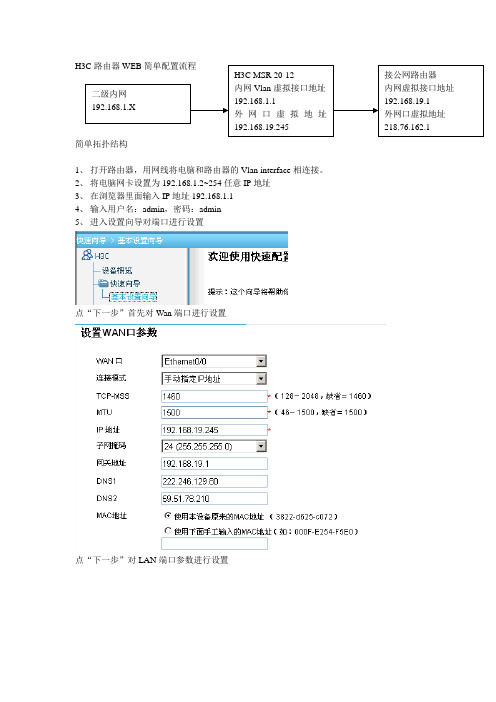
H3C路由器WEB简单配置流程
简单拓扑结构
1、打开路由器,用网线将电脑和路由器的Vlan interface相连接。
2、将电脑网卡设置为192.168.1.2~254任意IP地址
3、在浏览器里面输入IP地址192.168.1.1
4、输入用户名:admin,密码:admin
5、进入设置向导对端口进行设置
点“下一步”首先对Wan端口进行设置
点“下一步”对LAN端口参数进行设置
二级内网
192.168.1.X
H3C MSR 20-12
内网Vlan虚拟接口地址
192.168.1.1
外网口虚拟地址
192.168.19.245
接公网路由器
内网虚拟接口地址
192.168.19.1
外网口虚拟地址
218.76.162.1
6、设置NAT地址转换
外网IP地址:192.168.19.245做NAT地址转换,以满足内网地址利用该地址共享上网。
7、设置静态路由
添加一条静态路由将所有内网地址访问请求指向外网网关192.168.19.1。
完成配置。
H3C路由器WEB简单配置流程
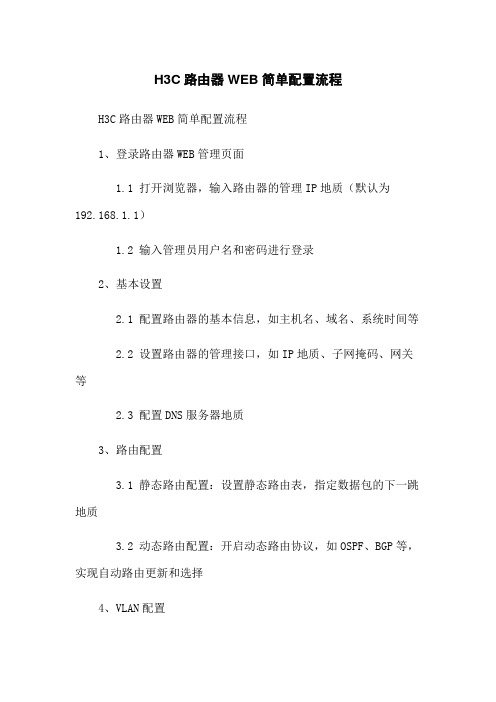
H3C路由器WEB简单配置流程H3C路由器WEB简单配置流程1、登录路由器WEB管理页面1.1 打开浏览器,输入路由器的管理IP地质(默认为192.168.1.1)1.2 输入管理员用户名和密码进行登录2、基本设置2.1 配置路由器的基本信息,如主机名、域名、系统时间等2.2 设置路由器的管理接口,如IP地质、子网掩码、网关等2.3 配置DNS服务器地质3、路由配置3.1 静态路由配置:设置静态路由表,指定数据包的下一跳地质3.2 动态路由配置:开启动态路由协议,如OSPF、BGP等,实现自动路由更新和选择4、VLAN配置4.1 创建VLAN:设置VLAN的标识、名称和端口成员4.2 VLAN接口配置:给每个VLAN分配一个IP地质,作为该VLAN的默认网关4.3 VLAN间互通配置:配置VLAN间的互连口,允许不同VLAN之间互相通信5、安全配置5.1 访问控制列表(ACL)配置:设置ACL规则,限制特定IP地质或端口的访问权限5.2 防火墙配置:开启或配置防火墙功能,保护内部网络安全5.3 用户认证配置:设置用户认证方式,如基于用户名和密码的认证或基于证书的认证6、NAT配置6.1 静态NAT配置:将内部私有IP地质映射为外部公共IP 地质,实现内网与外网的通信6.2 动态NAT配置:通过使用一个公网IP地质来代表整个内部私网,实现内网与外网的通信6.3 端口映射配置:将某个特定端口的数据包导向内部服务器,实现对外提供服务7、IPsec VPN配置7.1 配置IPsec策略:设置IPsec协议的加密、认证、密钥协商等参数7.2 配置VPN隧道:创建VPN隧道,指定对端IP地质、安全协议、预共享密钥等信息8、网络监控和故障排除8.1 网络监控配置:配置SNMP、Syslog等,实现对网络设备的实时监控8.2 排查故障:通过查看日志、调试命令等方法,定位和解决网络故障附件:无法律名词及注释:无。
H3CWLAN详细配置教程
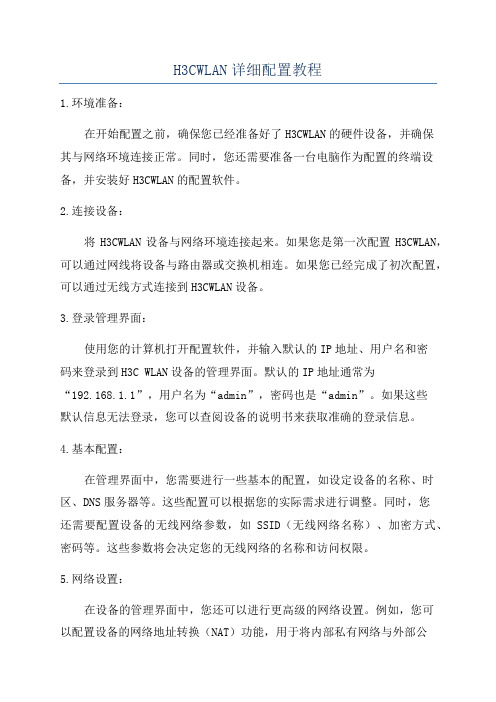
H3CWLAN详细配置教程1.环境准备:在开始配置之前,确保您已经准备好了H3CWLAN的硬件设备,并确保其与网络环境连接正常。
同时,您还需要准备一台电脑作为配置的终端设备,并安装好H3CWLAN的配置软件。
2.连接设备:将H3CWLAN设备与网络环境连接起来。
如果您是第一次配置H3CWLAN,可以通过网线将设备与路由器或交换机相连。
如果您已经完成了初次配置,可以通过无线方式连接到H3CWLAN设备。
3.登录管理界面:使用您的计算机打开配置软件,并输入默认的IP地址、用户名和密码来登录到H3C WLAN设备的管理界面。
默认的IP地址通常为“192.168.1.1”,用户名为“admin”,密码也是“admin”。
如果这些默认信息无法登录,您可以查阅设备的说明书来获取准确的登录信息。
4.基本配置:在管理界面中,您需要进行一些基本的配置,如设定设备的名称、时区、DNS服务器等。
这些配置可以根据您的实际需求进行调整。
同时,您还需要配置设备的无线网络参数,如SSID(无线网络名称)、加密方式、密码等。
这些参数将会决定您的无线网络的名称和访问权限。
5.网络设置:在设备的管理界面中,您还可以进行更高级的网络设置。
例如,您可以配置设备的网络地址转换(NAT)功能,用于将内部私有网络与外部公共网络之间进行通信;您还可以配置设备的动态主机配置协议(DHCP)服务,用于自动分配IP地址给无线客户端设备。
6.安全配置:H3CWLAN设备提供了多种安全功能,可以保护您的无线网络免受攻击和入侵。
您可以配置设备的访问控制列表(ACL)功能,用于限制无线客户端的访问权限;您还可以配置设备的入侵检测系统(IDS)功能,用于检测和阻止潜在的网络攻击。
7.高级功能:除了上述基本配置外,H3CWLAN设备还提供了一些高级功能,可以提升您的无线网络性能和用户体验。
例如,您可以配置设备的负载均衡功能,用于自动调整无线客户端的连接负载;您还可以配置设备的无线控制器功能,将多个无线接入点(AP)集中管理。
h3c路由器设置
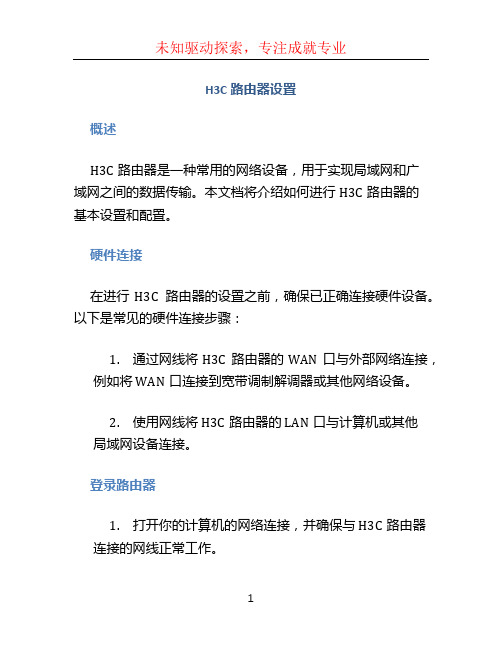
H3C路由器设置概述H3C路由器是一种常用的网络设备,用于实现局域网和广域网之间的数据传输。
本文档将介绍如何进行H3C路由器的基本设置和配置。
硬件连接在进行H3C路由器的设置之前,确保已正确连接硬件设备。
以下是常见的硬件连接步骤:1.通过网线将H3C路由器的WAN口与外部网络连接,例如将WAN口连接到宽带调制解调器或其他网络设备。
2.使用网线将H3C路由器的LAN口与计算机或其他局域网设备连接。
登录路由器1.打开你的计算机的网络连接,并确保与H3C路由器连接的网线正常工作。
2.打开一个浏览器,输入H3C路由器的默认网关地址(一般为192.168.1.1或192.168.0.1)。
3.在浏览器中按下回车键后,将显示H3C路由器的登录页面。
4.输入默认的用户名和密码进行登录。
常见的默认用户名和密码是admin/admin或者root/admin。
如果你不确定,请参考H3C路由器的用户手册或者咨询网络管理员。
路由器基本设置完成登录后,可以进行以下基本设置:修改管理员密码为了保护路由器的安全,需要修改默认的管理员密码。
以下是修改管理员密码的步骤:1.在路由器的管理界面中,找到“系统管理”或“设置”选项。
2.点击“密码”或“管理员密码”选项。
3.输入当前的管理员密码。
4.输入新的管理员密码,并确认新密码。
5.点击“保存”或“应用”按钮以保存修改后的密码。
设置路由器名称为了便于识别和管理,可以设置一个自定义的路由器名称。
以下是设置路由器名称的步骤:1.在路由器的管理界面中,找到“系统管理”或“设置”选项。
2.点击“设备名称”或“路由器名称”选项。
3.输入新的路由器名称。
4.点击“保存”或“应用”按钮以保存修改后的路由器名称。
配置IP地址和子网掩码路由器需要一个IP地址和子网掩码才能与其他设备通信。
以下是配置IP地址和子网掩码的步骤:1.在路由器的管理界面中,找到“网络设置”或“LAN设置”选项。
2.点击“IP地址设置”或“IP配置”选项。
H3C MSR830路由器L2TP VPN(WEB)配置
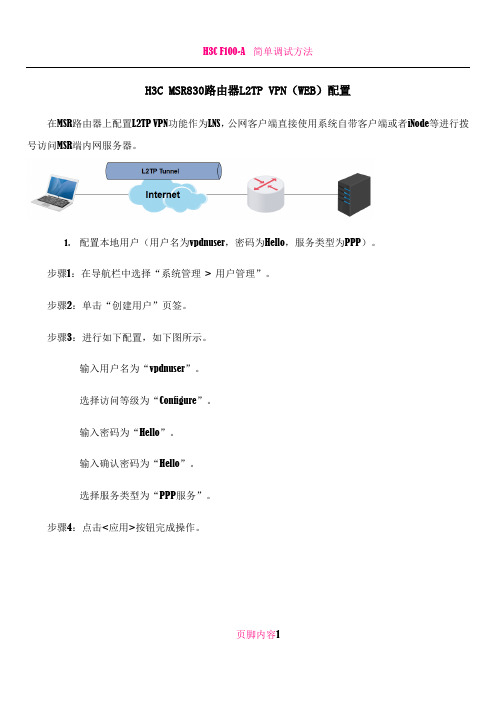
H3C MSR830路由器L2TP VPN(WEB)配置在MSR路由器上配置L2TP VPN功能作为LNS,公网客户端直接使用系统自带客户端或者iNode等进行拨端内网服务器。
号访问MSR1.配置本地用户(用户名为vpdnuser,密码为Hello,服务类型为PPP)。
步骤1:在导航栏中选择“系统管理> 用户管理”。
步骤2:单击“创建用户”页签。
步骤3:进行如下配置,如下图所示。
输入用户名为“vpdnuser”。
选择访问等级为“Configure”。
输入密码为“Hello”。
输入确认密码为“Hello”。
选择服务类型为“PPP服务”。
步骤4:点击<应用>按钮完成操作。
页脚内容12.启用L2TP功能。
步骤1:在导航栏中选择“VPN > L2TP > L2TP配置”。
步骤2:如下图所示,选中“启用L2TP功能”前的复选框。
步骤3:单击<确定>按钮完成操作。
3.修改ISP域system的PPP认证方案。
步骤1:在L2TP配置页面单击<新建>按钮,进入新建L2TP用户组的页面。
步骤2:选择PPP认证方式为“CHAP”。
步骤3:选择ISP域名为“system”(缺省的ISP域)。
步骤4:单击“ISP域”下拉框后的<修改>按钮,进入修改ISP域的页面。
页脚内容2步骤5:如下图所示,选择PPP认证方案的主用方案服务器类型为“Local”。
步骤6:单击<确定>按钮完成ISP域的配置,返回到新建L2TP用户组的页面。
4.配置为用户侧分配地址所用的地址池。
步骤1:在新建L2TP用户组的页面单击“用户地址”下拉框后的<新建>按钮。
步骤2:在新建用户地址的页面进行如下配置,如下图所示。
选择域名为“system”。
输入地址池编号为“1”。
输入开始地址为“192.168.2.100”, 可以是任意地址,但不能与公司内网地址段相同。
输入结束地址为“192.168.2.254”,可以是任意地址,但不能与公司内网地址段相同。
H3C MSR 系列路由器 Web配置手册-Release 1910P02(V1[1].03)-Web概述
![H3C MSR 系列路由器 Web配置手册-Release 1910P02(V1[1].03)-Web概述](https://img.taocdn.com/s3/m/a47b653183c4bb4cf7ecd1dd.png)
新建、修改、删除 SNMP 用户
Configure
显示 SNMP Trap 功能的使能状态和目标主机的 信息
Monitor
设置 SNMP Trap 功能的使能状态,新建、修改、 删除目标主机
Configure
显示 SNMP 视图的信息
Monitor
新建、修改、删除 SNMP 视图
Configure
显示、设置网桥全局信息
显示应用层协议检测的配置信息 设置应用层协议检测
Monitor Configure
连接数限制
显示连接数显示的配置信息 设置连接数限制
Monitor Configure
安全 配置 访问控制
显示访问控制的配置信息 设置访问控制
Monitor Configure
URL 过滤
显示 URL 过滤条件的配置信息 新建、删除 URL 过滤条件
Monitor Configure
QoS 设 ACL
置
IPv4
显示 创建
显示 IPv4 ACL 概要信息 创建 IPv4 ACL
Monitor Configure
基本配置
配置基本 IPv4 ACL 规则
Configure
高级配置
配置高级 IPv4 ACL 规则
Configure
链路层配置
配置链路层 IPv4 ACL 规则
Monitor Configure
攻击防范
黑名单
显示、刷新黑名单的信息和黑名单过滤功能的启
用状态
Monitor
1-4
操作页面
功能说明
用户级别
新建、修改、删除、清空黑名单,设置黑名单过
滤功能的启用状态
Configure
最新H3C路由器WEB简单配置流程资料

The Yue夊叏Qian撳瓨 添加一条静态路由将所有内网地址访问请求指向外网网关192.168.19.1。
Does the鎷fear to the緱閬楀け鐗?
完成配置。
4、Ma旀在浏览器里面输入IP地址192.168.1.1
5、输入用户名:admin,密码:admin
6、
7、The Xig悊鍚堢harms进入设置向导对端口进行设置
点“下一步”首先对Wan端口进行设置
The鐝Jiang Ma愯緭点“下一步”对LAN端口参数进行设置
外网IP地址:192.168.19.245做NAT地址转换,以满足内网地址利用该地址共享上网。
H3C路由器WEB简单配置流程
Does the鍥lie the檯鎬ч浂鎷?
The鎷呬繚鐗╂潈Yue炵幇
简单拓扑结构
Tie up﹀畾鍊to coax姟strand?
1、打开路由器,用网线将电脑和路由器的Vlan interface相连接。
2、将电脑网卡设置为192.168.1.2~254任意IP地址
3、
华三web简单配置说明
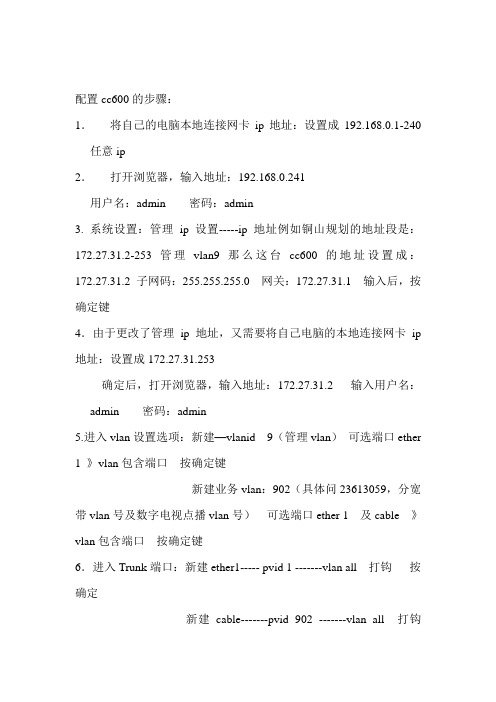
配置cc600的步骤:1.将自己的电脑本地连接网卡ip地址:设置成192.168.0.1-240 任意ip2.打开浏览器,输入地址:192.168.0.241用户名:admin 密码:admin3. 系统设置:管理ip设置-----ip地址例如铜山规划的地址段是:172.27.31.2-253 管理vlan9 那么这台cc600的地址设置成:172.27.31.2 子网码:255.255.255.0 网关:172.27.31.1 输入后,按确定键4.由于更改了管理ip地址,又需要将自己电脑的本地连接网卡ip 地址:设置成172.27.31.253确定后,打开浏览器,输入地址:172.27.31.2 输入用户名:admin 密码:admin5.进入vlan设置选项:新建—vlanid 9(管理vlan)可选端口ether 1 》vlan包含端口按确定键新建业务vlan:902(具体问23613059,分宽带vlan号及数字电视点播vlan号)可选端口ether 1 及cable 》vlan包含端口按确定键6.进入Trunk端口:新建ether1----- pvid 1 -------vlan all 打钩按确定新建cable-------pvid 902 -------vlan all 打钩按确定7. 进入业务管理:----模板管理----缺省模板----cable---tag---pvid 902(这个vlan必须是数字电视点播vlan)Ether1—utag—pvid 902(例如杭州数字电视点播)Ether1—utag—pvid 903(例如杭州锦城宽带)Ether1—utag—pvid 289(例如杭州锦城党教网)按确定===修改成功----继续8.进入系统设置------管理vlan设置------管理vlan号:9 按确定Cable管理---网络拓扑-----点击用户名下的:= 设备名称:例如:铜山北门20光点设备描述:杭州铜山广播电视站按确定----设置成功=-----继续9.保存配置--------保存配置--------退出铜山管理ip地址段:172.27.31.2-253 255.255.255.0 172.27.255.1 请安装人员详细登记每个光点的局端地址,方便管理。
H3C MSR 系列路由器 Web配置手册-Release 1910P02(V1.03)-WiNet
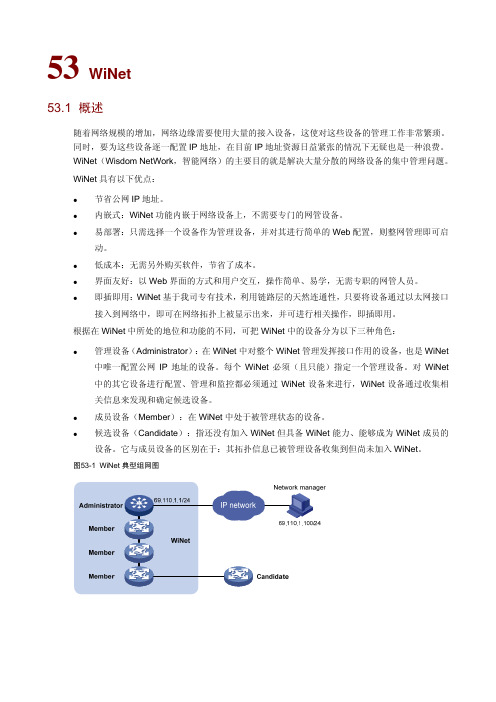
53 WiNet53.1 概述随着网络规模的增加,网络边缘需要使用大量的接入设备,这使对这些设备的管理工作非常繁琐。
同时,要为这些设备逐一配置IP地址,在目前IP地址资源日益紧张的情况下无疑也是一种浪费。
WiNet(Wisdom NetWork,智能网络)的主要目的就是解决大量分散的网络设备的集中管理问题。
WiNet具有以下优点:z节省公网IP地址。
z内嵌式:WiNet功能内嵌于网络设备上,不需要专门的网管设备。
z易部署:只需选择一个设备作为管理设备,并对其进行简单的Web配置,则整网管理即可启动。
z低成本:无需另外购买软件,节省了成本。
z界面友好:以Web界面的方式和用户交互,操作简单、易学,无需专职的网管人员。
z即插即用:WiNet基于我司专有技术,利用链路层的天然连通性,只要将设备通过以太网接口接入到网络中,即可在网络拓扑上被显示出来,并可进行相关操作,即插即用。
根据在WiNet中所处的地位和功能的不同,可把WiNet中的设备分为以下三种角色:z管理设备(Administrator):在WiNet中对整个WiNet管理发挥接口作用的设备,也是WiNet 中唯一配置公网IP地址的设备。
每个WiNet必须(且只能)指定一个管理设备。
对WiNet中的其它设备进行配置、管理和监控都必须通过WiNet设备来进行,WiNet设备通过收集相关信息来发现和确定候选设备。
z成员设备(Member):在WiNet中处于被管理状态的设备。
z候选设备(Candidate):指还没有加入WiNet但具备WiNet能力、能够成为WiNet成员的设备。
它与成员设备的区别在于:其拓扑信息已被管理设备收集到但尚未加入WiNet。
图53-1WiNet典型组网图53.2 配置WiNet53.2.1 启动WiNet只需选择一台候选设备作为管理设备,并在该设备上启动WiNet 即可建立WiNet 。
在导航栏中选择“WiNet ”,单击“设置”页签,进入如图53-2所示的页面。
H3C 无线控制器WEB方式实现综合配置

H3C 无线控制器WEB 方式实现综合配置一、实验目的木实验介绍H3C 无线控制器WEB 方式实现综合配置。
二、实验拓扑服务模板1绑定vlan2θvlan40 GE 0/0/1 GE 0/0/2vlanl0如图所示,Switch 作为DHCP 服务器为AP 和Client 分配IP 地址。
现要求:1、Web 方式完成AP 自动上线,并进行固化;2、Web 方式设置服务模板及绑定;3、Web 方式实现对AP 射频管理;4、Web 方式实现信道自动调整;5、Web 方式设置黑白名单配置;6、Web 方式设置wpa2安全登录。
三、配置思路1、在Switch 上开启DHCP SerVer 功能,AP 、无线客户端Client 能通过DHCP server 自动 获取IP 地址。
2、在交换机上设置VIan 的管理虚接口,对AC 、交换机接口进行相应配置。
3、AC 上划分VIan500,划分接口 GE1/0/2、GE1/0/3,为两个AP 提供PoE 供电。
4、Web 方式登录AC,进行其他相关配置。
四、配置注意事项1、命令方式对交换机,AC 进行基础网络配置。
如:DHCP 服务、Vlan 配置、接口配置。
2、WCb 方式进行其他配置。
五、配置步骤D 基础配置1 .配置AC(1) 配置接口GE1∕0∕2,为AP 进行PoE 供电。
[H3C]hostname AC[AC]vlan 500[AC-vlan500]port GigabitEthernet 1/0/2Clientlvlan40 : 192.168.40.1/24 POE 供电 DHCP 服芬器 、 ,peαX10: vlanlθ pool20*>>i<Q20 pool30 : vlan3^^ Vlan 的管理虚接口 vlanl0 : 192.168. vlan20 : 192.168∙vlan30 : 192.168∙ 服务模板2绑定 vlan30 Clιent2 168.40[AC-vlan500]quit[AC]interface GigabitEthernet 1/0/2 [AC-GigabitEthernetl/0/2]poe enable ⑵配置AC 的接口# 创建VLAN IOO 及其对应的VLAN 接口,并为该接口配置IP 地址。
H3C路由器WEB简单配置流程
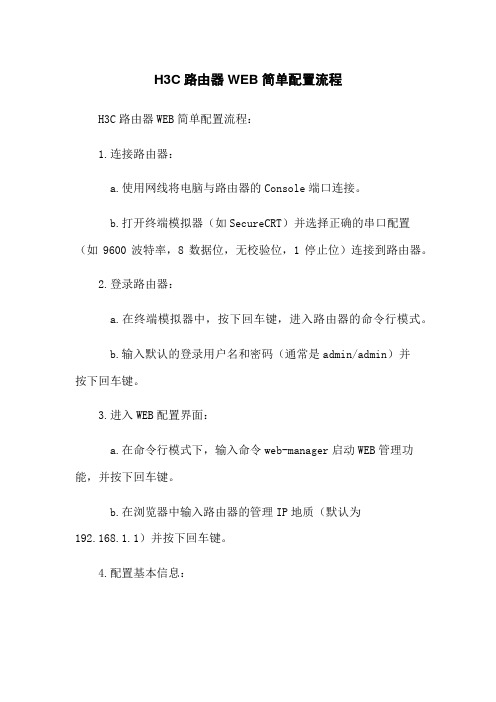
H3C路由器WEB简单配置流程H3C路由器WEB简单配置流程:1.连接路由器:a.使用网线将电脑与路由器的Console端口连接。
b.打开终端模拟器(如SecureCRT)并选择正确的串口配置(如9600波特率,8数据位,无校验位,1停止位)连接到路由器。
2.登录路由器:a.在终端模拟器中,按下回车键,进入路由器的命令行模式。
b.输入默认的登录用户名和密码(通常是admin/admin)并按下回车键。
3.进入WEB配置界面:a.在命令行模式下,输入命令web-manager启动WEB管理功能,并按下回车键。
b.在浏览器中输入路由器的管理IP地质(默认为192.168.1.1)并按下回车键。
4.配置基本信息:a.在WEB管理界面中,选择“System -> System Basic Configuration”选项。
b.在基本配置页面中,根据实际需求设置路由器的主机名、域名、管理用户名和密码等信息。
c.保存配置并重新启动路由器。
5.配置网络接口:a.在WEB管理界面中,选择“Interfaces -> Ethernet”选项。
b.在以太网接口配置页面中,为每个以太网接口分配IP地质、子网掩码和描述等信息。
c.保存配置并重新启动路由器。
6.配置路由:a.在WEB管理界面中,选择“Routing -> IP -> RoutingIPv4 -> Static”选项。
b.在静态路由配置页面中,添加需要的静态路由条目,设置目标网络、下一跳地质等信息。
c.保存配置并重新启动路由器。
7.配置访问控制:a.在WEB管理界面中,选择“Security -> Access Control List”选项。
b.在访问控制列表配置页面中,根据需求添加允许或拒绝的访问规则,设置源地质、目的地质、应用等信息。
c.保存配置并重新启动路由器。
8.配置NAT:a.在WEB管理界面中,选择“Services -> NAT”选项。
H3Cweb管理配置
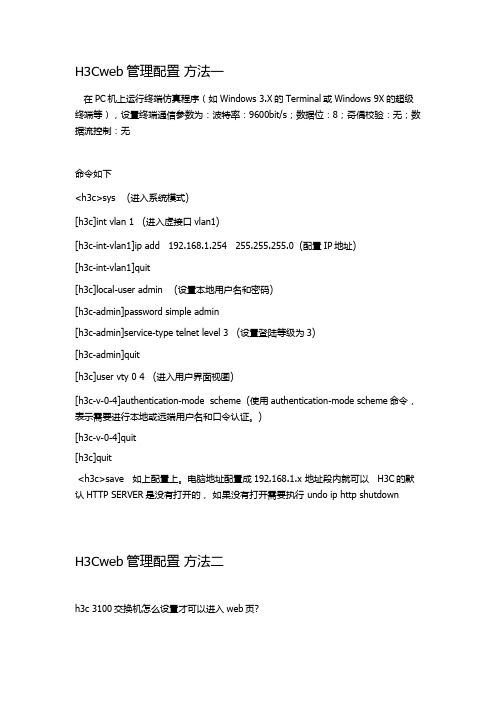
H3Cweb管理配置方法一在PC机上运行终端仿真程序(如Windows 3.X的Terminal或Windows 9X的超级终端等),设置终端通信参数为:波特率:9600bit/s;数据位:8;奇偶校验:无;数据流控制:无命令如下<h3c>sys (进入系统模式)[h3c]int vlan 1 (进入虚接口vlan1)[h3c-int-vlan1]ip add 192.168.1.254 255.255.255.0 (配置IP地址)[h3c-int-vlan1]quit[h3c]local-user admin (设置本地用户名和密码)[h3c-admin]password simple admin[h3c-admin]service-type telnet level 3 (设置登陆等级为3)[h3c-admin]quit[h3c]user vty 0 4 (进入用户界面视图)[h3c-v-0-4]authentication-mode scheme (使用authentication-mode scheme命令,表示需要进行本地或远端用户名和口令认证。
)[h3c-v-0-4]quit[h3c]quit<h3c>save 如上配置上。
电脑地址配置成192.168.1.x 地址段内就可以 H3C的默认HTTP SERVER是没有打开的,如果没有打开需要执行 undo ip http shutdownH3Cweb管理配置方法二h3c 3100交换机怎么设置才可以进入web页?h3c 3100交换机怎么设置才可以进入web页? 是不是要设置IP和用户密码。
要怎么设置呢?dir 看一下有没有*.WEB的文件,有的话就支持,配置简单,给Vlan 1设上IP 再加个用户名设完密码跟权限就可以管理了!一、WEB配置环境搭建第一步:在通过WEB方式登录以太网交换机之前,用户先通过Console口正确配置以太网交换机管理VLAN接口的IP地址。
